- Excelの印刷範囲の点線を消すにはどうすればいいですか?
- Excelで印刷の線を消すには?
- エクセルの点線が出てきたけど、この意味は?
Excelの印刷範囲プレビューを表示させると、下のような点線が画面上に表示されてしまいます。
常に表示されているとちょっと鬱陶しいですよね。
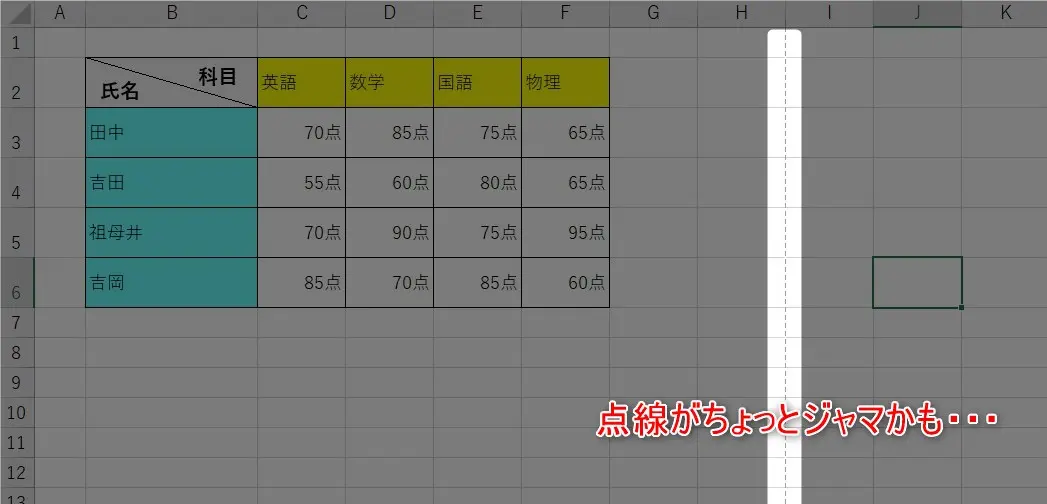
この点線を消す方法として最も簡単なのはファイルを開き直すことですが、毎回それをやるのもめんどくさい…。
そこで本記事では、Excelの印刷範囲の点線を消したいときに確実に消す方法をお伝えします。
※ わかりやすい解説動画を本記事の下部に掲載
なお、その他のExcel 基本・便利ワザについては、《 Excelの使い方講座|基本操作を覚えて脱・初心者!》をご覧ください。
ちなみに、『今さらこんなこと聞いてくるなんて…』と思われるのが怖くて質問できなかった経験はありませんか?
OfficeソフトやPCスキルに不安があるなら、社会人向けに厳選したオンラインスクールを活用して効率よく学びましょう。
これが“仕事ができる人”と思われる第一歩です。

- 大手通信企業の元SE
- 携わったSNSは約100件
- 業界歴15年のWeb解析士
- Google Analytics認定資格
Excelの印刷範囲の点線を消したい!サクッと確実に消すシンプルな方法

上でお伝えしたように、Excelの印刷範囲の点線を消したいときに使える、最も簡単な方法はファイルの再起動です。
とはいえ、毎回再起動するのはめんどくさいので、設定によってこの点線が表示されないようにしていきます。
しかし、そもそもなぜエクセルにこの点線が出てきたのでしょうか?
まずはそこから説明します。
なお、Excelの印刷範囲設定についてはこちらの記事もどうぞ。
関連記事 ≫Excelの印刷範囲を広げる設定
関連記事 ≫エクセルで作成した履歴書の印刷範囲|A4サイズにピッタリ設定!
Excelの点線が出てきた理由
この点線は改ページによる青い線の名残です。
具体的に言うと、改ページの青い線を表示させた後、もう一度、標準の表示に戻すと、改ページの青い線のあった場所が点線で表示されてしまいます。
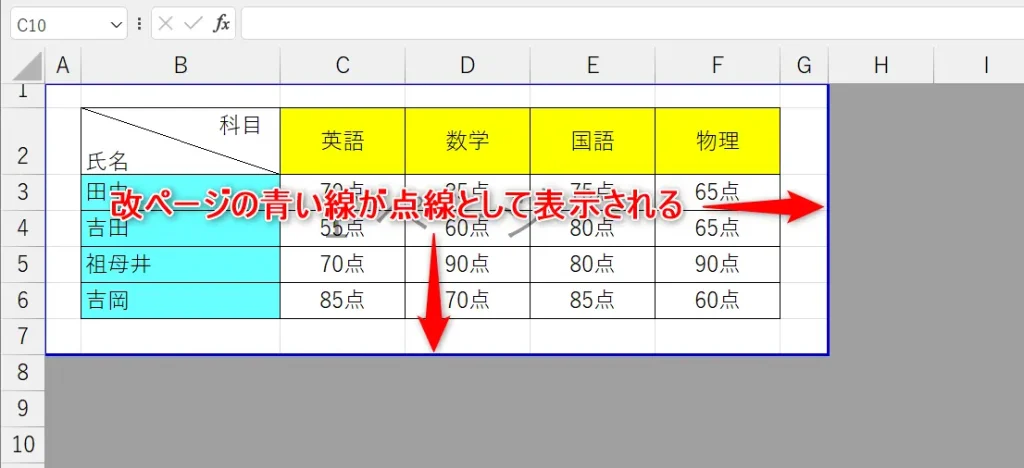
また、これ以外にもページレイアウトを変更した後に標準に表示を戻すことでも点線が表示されます。
原因がわかったところで、「ファイルの再起動以外」の印刷範囲の点線を消すための方法をみていきましょう。
この設定を行うと再起動しなくても、次回以降、印刷範囲の点線が表示されなくなります。
めちゃくちゃ簡単なので、ぜひ試してみてください。
Excelの印刷範囲の点線を消したいときの設定方法
まずファイルをクリックします。
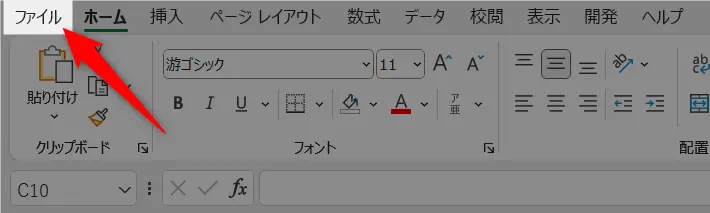
オプションを選択してください。
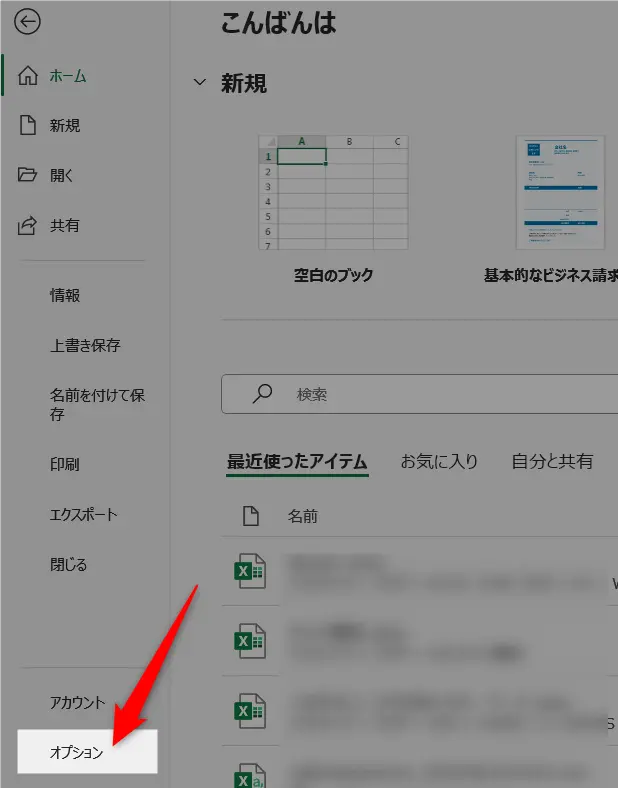
オプション画面になったら、詳細設定を選択しましょう。
画面を下へスクロールすると、改ページを表示するという項目があります。このチェックを外してください。
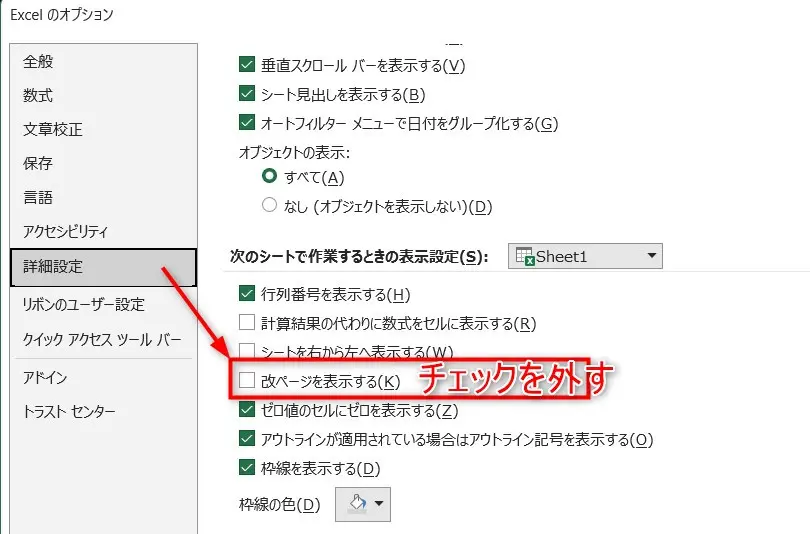
これで、Excelの印刷範囲の点線を消すことができ、次回以降、印刷範囲の点線が表示されなくなります。
ファイルやPCの再起動も不要です。
最初のExcel画面に戻ると、点線が消えています。
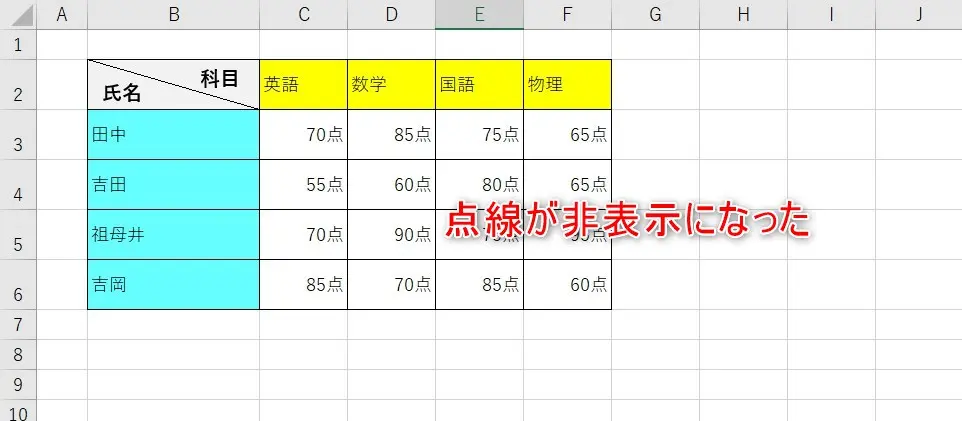
Excelの印刷範囲の点線を消したいときのこの方法あまり知られていません。
ぜひ、周りの人にも教えてあげてください!
さて、ここまでは基本的な使い方をお伝えしてきましたが、実際の業務はもっと色々ありますよね。
たとえば、こんな悩みを抱えたことはありませんか?
『データ分析を頼まれたけど、どうやればいいの…』
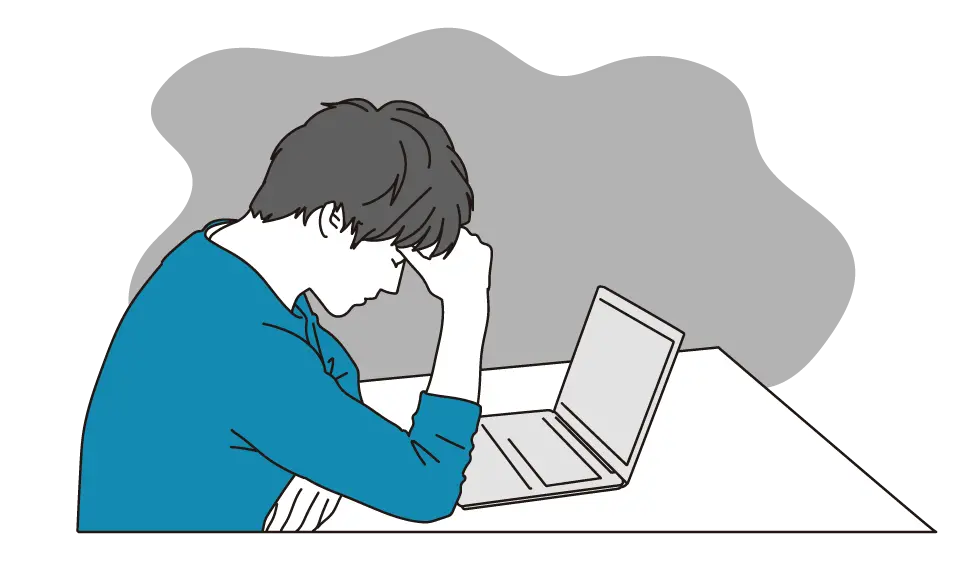
市場調査や売上データ分析など説得力ある資料を作成できれば、より高度な業務に携われます。そのためには体系的な学習が必要です。
あなたの評価やキャリアを変える一歩となるオンラインスクールをまとめました。
Excelの基本・便利ワザが40本!
関連するトピック(FAQ)
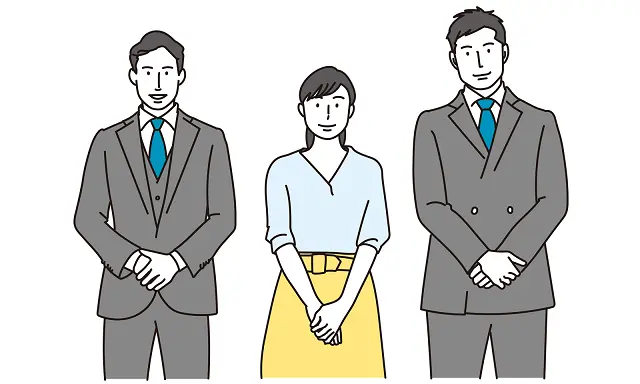
上記以外で、本記事に関連するトピックをまとめてみました。
参考までにどうぞ!
- Excelの印刷範囲の青い線が消えないのですが?
-
Excelの印刷範囲の青い線は、表示を標準に戻すと消すことができます。
メニューバーの
表示>標準を押すか、画面右下の標準ボタンを押してください。

- Excelの印刷範囲の青い線を広げるときや動かないときはどうすればいいですか?
-
Excel(エクセル)の印刷範囲を広げるときや動かないときは、改ページプレビュー画面から行うのが一般的です。
関連記事 ≫Excelの印刷範囲を広げる設定
- エクセルの改ページの点線がたくさんあるのをスッキリさせたい…
-
改ページの点線がたくさんあるのは、印刷範囲(青い実線)を数ページに分割(青い点線)して印刷するという意味です。
ここでは、1ページに収めたい領域が4ページに分割して印刷されてしまうことになります。
関連記事 ≫Excelの印刷範囲を広げる設定
まとめ)Excelの印刷範囲の点線を消したいときの設定
以上が、Excelの印刷範囲の点線を消したいときの設定方法です。
Excelのオプション画面の詳細設定から改ページを表示するのチェックを外せば消すことができます。
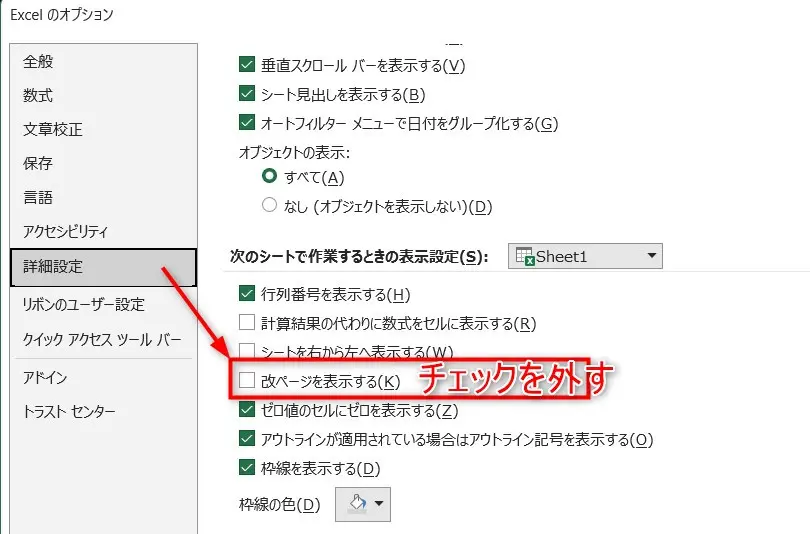
「Excelの関数が苦手…」「Wordの文字の位置がズレる!」「説得力あるスライドを作れない」など、苦手意識を感じることはありませんか?
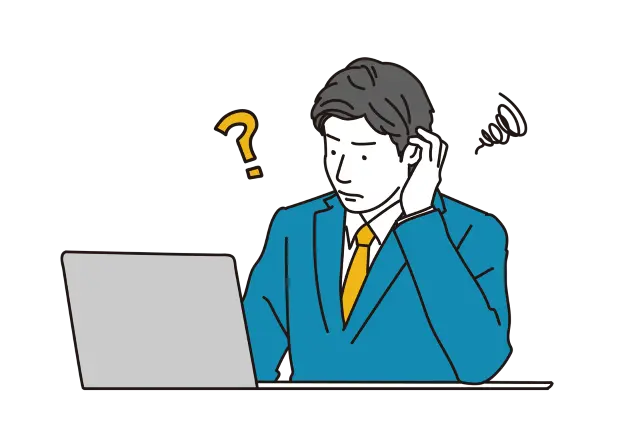
独学はけっこう厳しいかも…
そんな方には短期間で効率的に学べる、オンラインのPCスクールが最適です。
- 独学に限界を感じている
- 短期間で集中的に学びたい
「憧れの仕事に挑戦したい・将来の選択肢を広げたい」と感じたときが学び始める絶好のタイミングです。
それではまた、次の記事でお会いしましょう!

質問は気軽にコメントへ!




コメントはお気軽にどうぞ!